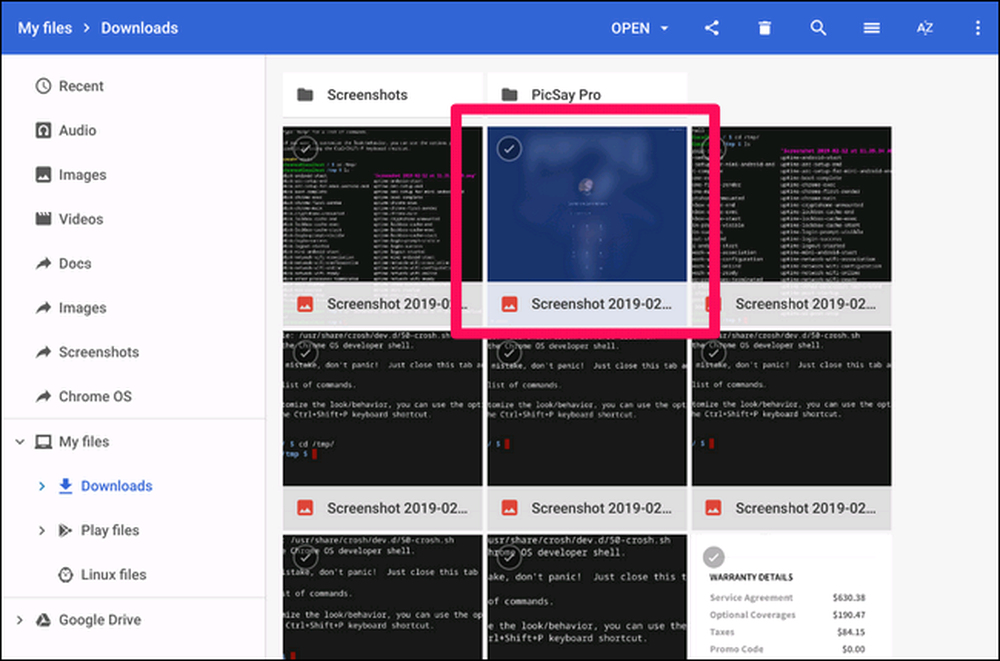Chrome OS Giriş Ekranının Ekran Görüntüleri Nasıl Kaydedilir?
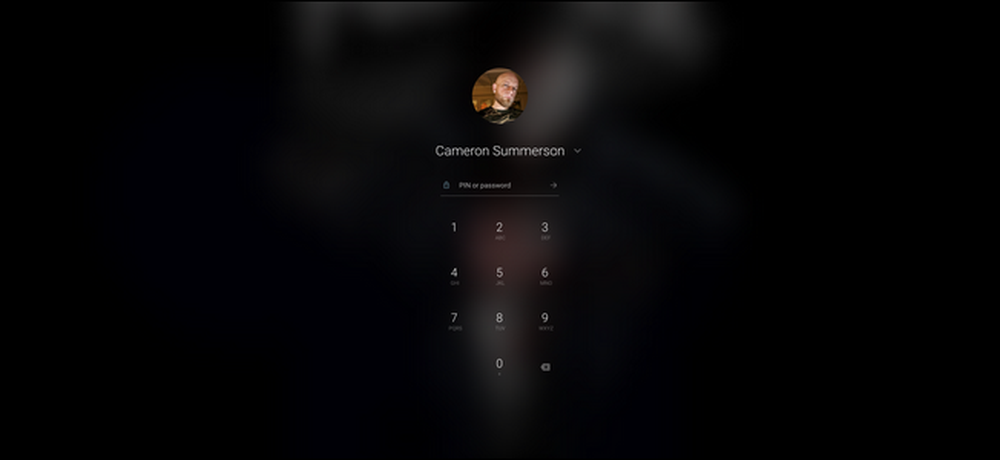
Chromebook'unuzdaki giriş ekranının ekran görüntülerini almak için pek çok neden olmayabilir. Bununla birlikte, ihtiyacınız olursa, çok uzun bir işlemdir. İşte nasıl yapılacağı.
Öncelikle, şaşırtıcı derecede kolay bir ekran görüntüsünün nasıl alınacağını bilmeniz gerekiyor: aynı anda Ctrl ve []]] tuşlarına basın. (“[]]]” Tuşu, klavyenizin sayı satırındaki 6 tuşunun üzerinde bulunur.) Boom, ekran görüntüsü alındı. Bu bölüm giriş ekranında bile her yerde çalışır.
Sorun, ekran görüntüsünü almaya çalıştığınızda gelir çünkü hesabınızdaki varsayılan konumda bulamazsınız. Ekran görüntüsünü alırken giriş yapmadığınızdan, sistem Chromebook'taki bir hesapla ilişkilendiremez.
Peki nerede saklıyor? Geçici bir dizinde. Ekran görüntüsü giriş yaptıktan sonra bile burada kalacak. Hesabınıza nasıl kopyalayacağınızı bilmeniz yeterli; bu da Chrome OS kabuğunda biraz zaman gerektirecek..
Bu korkutucu gelebilir, ancak söz veriyorum, oldukça basit - sadece birkaç komut yazmanız gerekiyor, ve sen sallanacak ve yuvarlanacaksınız..
Öyleyse, devam edin ve Ctrl + Alt + T tuşlarına basarak Crosh'i ateşleyin. Buraya yazın kabuk ve enter tuşuna basın.
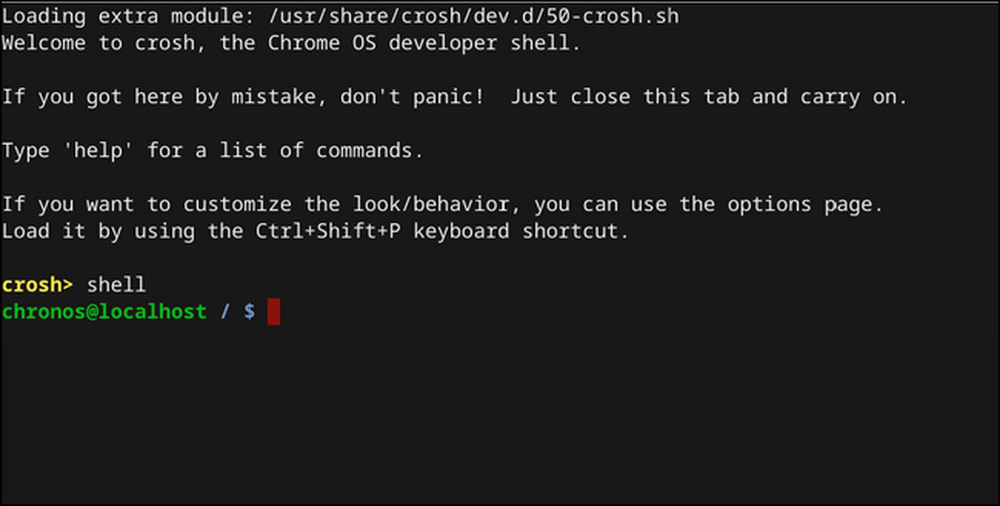
Kabukta, aşağıdakini yazarak tmp dizinine gidin: cd / tmp /

Şimdi, görüntü dosyasını bulmanız gerekecek. tip ls Bu dizindeki tüm dosyaların bir listesini çıkarmak için.
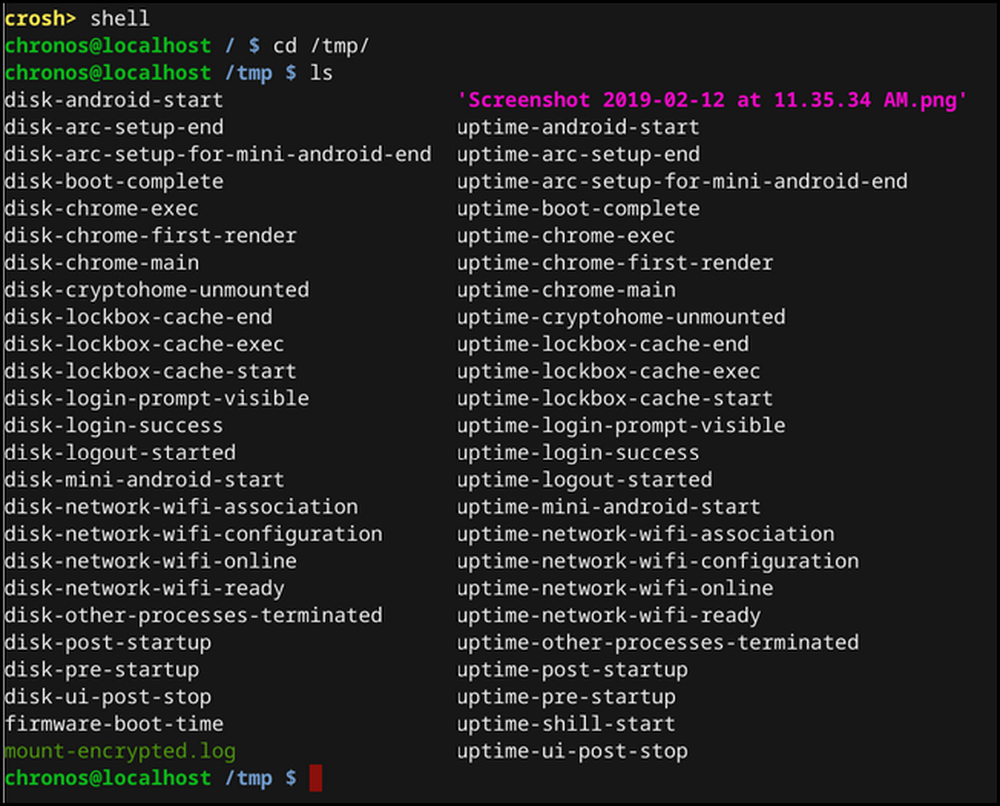
Dosyayı gördükten sonra, İndirilenler dizine taşımak için aşağıdakileri yazın:
cp '' ~ / İndirilenler /
Buradaki tek alıntıları unutmayın, çünkü dosyanın adı içinde boşluklar vardır, bu sisteme tüm dosya adını yazdığını söyler..
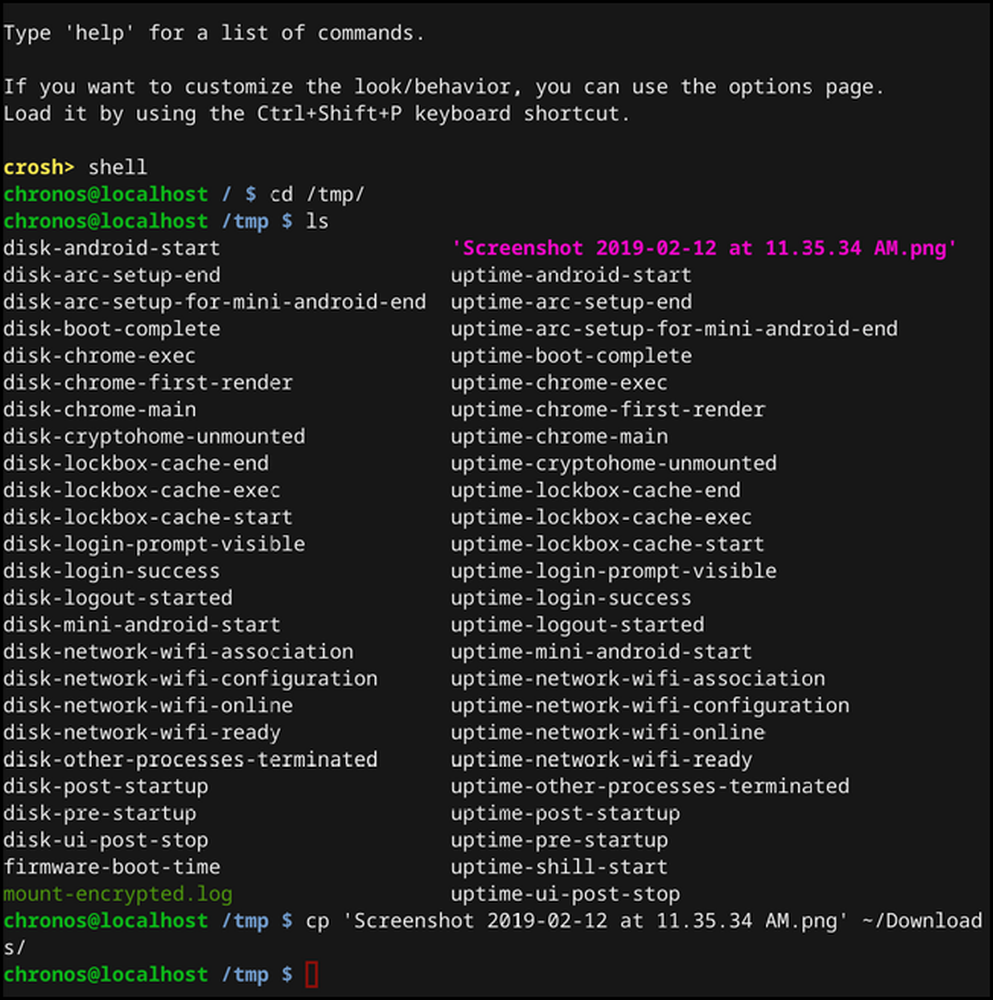
Doğru girilirse, yukarıdaki ekran görüntüsündeki gibi herhangi bir bildirim almazsınız. Eğer yanlışsa, bir hata göreceksiniz.
Hepsi planlandığı gibi giderse, ekran görüntünüz şimdi Yüklemeler klasöründe olacaktır. Gereksiz derecede karmaşık, ama çok daha kolay olması gereken bir şeyi yapmak için gerekli adımları attığınız için tebrikler.